Απαιτείται έγκριση στοιχείων σε μια λίστα ή βιβλιοθήκη
Οι λίστες και οι βιβλιοθήκες συχνά περιέχουν ευαίσθητες πληροφορίες, όπως προϋπολογισμούς εκστρατείας μάρκετινγκ ή πρωτοβουλίες ανθρώπινου δυναμικού. Μπορεί να είναι σημαντικό να έχετε μόνο "επίσημες" εκδόσεις στοιχείων ή αρχείων με δυνατότητα προβολής από συγκεκριμένους χρήστες.
Μπορείτε να απαιτήσετε την έγκριση ενός στοιχείου ή αρχείου πριν το περιεχόμενο γίνει ορατό σε συγκεκριμένους χρήστες. Απαιτώντας έγκριση, οι οργανισμοί μπορούν να εφαρμόσουν ένα σημαντικό επίπεδο ποιότητας και ασφάλειας στο ευαίσθητο περιεχόμενό του.
-
Μεταβείτε στη λίστα για την οποία θέλετε να απαιτείται έγκριση.
-
Επιλέξτε Ρυθμίσεις

-
Στην ενότητα "Γενικές ρυθμίσεις", επιλέξτε "Ρυθμίσεις εκδόσεων".
-
Στην ενότητα "Έγκριση περιεχομένου", επιλέξτε "Ναι" ως απάντηση στην επιλογή "Απαιτείται έγκριση περιεχομένου για τα στοιχεία που έχουν υποβληθεί"; Στην ενότητα "Ιστορικό εκδόσεων στοιχείων", καθορίστε εάν θέλετε να δημιουργείτε εκδόσεις κάθε φορά που γίνεται επεξεργασία ενός στοιχείου. Μπορείτε επίσης να επιλέξετε να περιορίσετε τον αριθμό των εκδόσεων που διατηρούνται.
-
Στην ενότητα "Ασφάλεια πρόχειρου στοιχείου", καθορίστε ποιοι χρήστες μπορούν να δουν πρόχειρα στοιχεία στη λίστα.
Συμβουλή: Εάν χρειάζεστε έγκριση περιεχομένου για μια λίστα ή βιβλιοθήκη που περιέχει ήδη στοιχεία, όλα τα στοιχεία της βιβλιοθήκης επισημαίνονται ως εγκεκριμένα.
-
Μπορείτε να επιλέξετε οποιοδήποτε από τα εξής:
-
Χρήστες που μπορούν να διαβάσουν στοιχεία στη λίστα.
-
Μόνο οι χρήστες που μπορούν να επεξεργαστούν στοιχεία στη λίστα.
-
Μόνο οι χρήστες που μπορούν να εγκρίνουν στοιχεία στη λίστα και ο συντάκτης του στοιχείου.
-
-
Επιλέξτε OK.
Εάν κάποιος υποβάλει ένα στοιχείο σε μια λίστα ή βιβλιοθήκη που απαιτεί εγκρίσεις, βρίσκεται σε κατάσταση εκκρεμότητας μέχρι κάποιος (που έχει τουλάχιστον το επίπεδο δικαιωμάτων "Διαχείριση λιστών") να το εγκρίνει. Ενώ αναμένει έγκριση, παραμένει σε κατάσταση εκκρεμότητας.
Συνήθως, όταν ένα στοιχείο βρίσκεται σε κατάσταση εκκρεμότητας, μόνο ο συντάκτης του στοιχείου και τα άτομα που έχουν δικαιώματα διαχείρισης λιστών και βιβλιοθηκών μπορούν να το δουν. Αφού αλλάξει η κατάστασή του από "Σε εκκρεμότητα" σε "Εγκρίθηκε", γίνεται ορατή σε οποιονδήποτε έχει δικαίωμα προβολής της λίστας ή της βιβλιοθήκης.
Τα άρθρα που απορρίφθηκαν παραμένουν στη λίστα ή τη βιβλιοθήκη μέχρι ο συντάκτης ή κάποιος άλλος που έχει τα απαραίτητα δικαιώματα να τα διαγράψει. Τα στοιχεία ή τα αρχεία που υπάρχουν ήδη στη λίστα ή τη βιβλιοθήκη εκχωρούνται αυτόματα στην κατάσταση "Εγκρίθηκε".
Σημαντικό: Εάν η ασφάλεια στη βιβλιοθήκη τοποθεσίας έχει ρυθμιστεί ώστε να επιτρέπει σε οποιονδήποτε χρήστη να διαβάζει στοιχεία, τότε οποιοσδήποτε έχει δικαιώματα ανάγνωσης στην τοποθεσία μπορεί να δει όλα τα στοιχεία στη λίστα ή τη βιβλιοθήκη, ανεξάρτητα από το αν τα στοιχεία βρίσκονται σε κατάσταση "Εγκρίθηκε".
Σημείωση: Μόνο οι χρήστες με δικαιώματα πλήρους ελέγχου ή σχεδίασης μπορούν να τροποποιήσουν τις SharePoint βιβλιοθήκης.
-
Μεταβείτε στη SharePoint για την οποία θέλετε να απαιτείται έγκριση.
-
Επιλέξτε Ρυθμίσεις

Εάν δεν βλέπετε αυτά τα στοιχεία μενού, επιλέξτε "Βιβλιοθήκη"και, στην ομάδα Ρυθμίσεις, επιλέξτε
Ρυθμίσεις βιβλιοθήκης.
-
Για να ανοίξετε τη σελίδα "Ρυθμίσεις εκδόσεων", στην περιοχή "Γενικά Ρυθμίσεις",επιλέξτε "Ρυθμίσεις εκδόσεων".
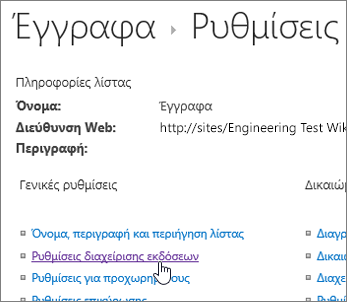
-
Στην ενότητα "Έγκριση περιεχομένου", επιλέξτε "Ναι" ως απάντηση στην επιλογή "Απαιτείται έγκριση περιεχομένου για τα στοιχεία που έχουν υποβληθεί"; Στην ενότητα "Ιστορικό εκδόσεων εγγράφου", καθορίστε εάν SharePoint να δημιουργείτε εκδόσεις κατά την επεξεργασία ενός αρχείου. Μπορείτε επίσης να επιλέξετε να περιορίσετε τον αριθμό των εκδόσεων που διατηρούνται.
-
Στην ενότητα "Ασφάλεια πρόχειρου στοιχείου", καθορίστε ποιοι χρήστες μπορούν να βλέπουν πρόχειρα στοιχεία στη βιβλιοθήκη εγγράφων.
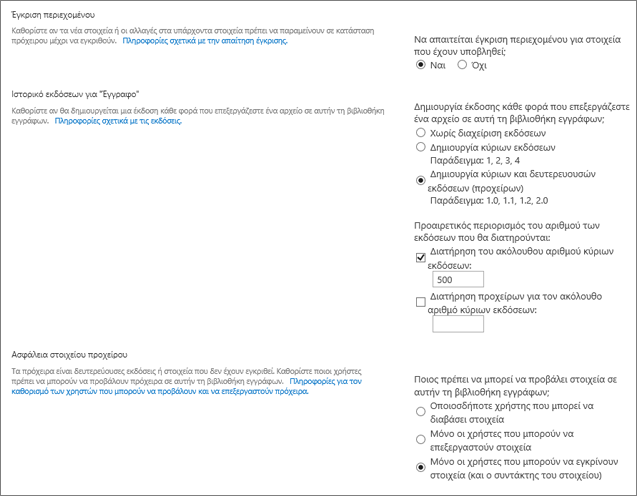
Συμβουλή: Εάν χρειάζεστε έγκριση περιεχομένου για μια λίστα ή βιβλιοθήκη που περιέχει ήδη στοιχεία, όλα τα στοιχεία της βιβλιοθήκης επισημαίνονται ως εγκεκριμένα.
-
Μπορείτε να επιλέξετε οποιοδήποτε από τα εξής:
-
Χρήστες που μπορούν να διαβάσουν στοιχεία στη λίστα.
-
Μόνο οι χρήστες που μπορούν να επεξεργαστούν στοιχεία στη λίστα.
-
Μόνο οι χρήστες που μπορούν να εγκρίνουν στοιχεία στη λίστα και ο συντάκτης του στοιχείου.
-
-
Επιλέξτε OK.
Εάν κάποιος υποβάλει ένα στοιχείο ή αρχείο σε μια λίστα ή βιβλιοθήκη που απαιτεί εγκρίσεις, βρίσκεται σε κατάσταση εκκρεμότητας μέχρι κάποιος που έχει τα απαραίτητα δικαιώματα για να το εγκρίνει. Ενώ αναμένει έγκριση, παραμένει σε κατάσταση εκκρεμότητας.
Συνήθως, όταν ένα στοιχείο ή αρχείο βρίσκεται σε κατάσταση εκκρεμότητας, μόνο ο συντάκτης του στοιχείου ή του αρχείου και τα άτομα που έχουν δικαιώματα διαχείρισης λιστών και βιβλιοθηκών μπορούν να το δουν. Αφού αλλάξει η κατάστασή του από "Σε εκκρεμότητα" σε "Εγκρίθηκε", γίνεται ορατή σε οποιονδήποτε έχει δικαίωμα προβολής της λίστας ή της βιβλιοθήκης. Τα άρθρα που απορρίφθηκαν παραμένουν στη λίστα ή τη βιβλιοθήκη μέχρι ο συντάκτης ή κάποιος άλλος που έχει τα απαραίτητα δικαιώματα να τα διαγράψει. Τα στοιχεία ή τα αρχεία που υπάρχουν ήδη στη λίστα ή τη βιβλιοθήκη εκχωρούνται αυτόματα στην κατάσταση "Εγκρίθηκε".
Σημαντικό: Εάν η ασφάλεια στη βιβλιοθήκη τοποθεσίας έχει ρυθμιστεί ώστε να επιτρέπει σε οποιονδήποτε χρήστη να διαβάζει στοιχεία, τότε οποιοσδήποτε έχει δικαιώματα ανάγνωσης στην τοποθεσία μπορεί να δει όλα τα στοιχεία στη λίστα ή τη βιβλιοθήκη, ανεξάρτητα από το εάν τα στοιχεία βρίσκονται σε κατάσταση "Εγκρίθηκε" ή όχι.
Μόνο τα άτομα που έχουν δικαιώματα πλήρους ελέγχου ή σχεδίασης μπορούν να τροποποιήσουν τις ρυθμίσεις λίστας ή βιβλιοθήκης.
Για να ρυθμίσετε την απαιτούμενη έγκριση στοιχείων ή αρχείων
-
Εάν η λίστα τοποθεσιών ή η βιβλιοθήκη δεν είναι ήδη ανοιχτή, στο παράθυρο γρήγορης εκκίνησης, επιλέξτε το όνομά της.
-
Στην κορδέλα, επιλέξτε την καρτέλα "Βιβλιοθήκη" στην ομάδα "Εργαλεία βιβλιοθήκης" ή "Εργαλεία λίστας".
-
Εάν εργάζεστε σε μια βιβλιοθήκη, επιλέξτε "Βιβλιοθήκη" Ρυθμίσεις. Εάν εργάζεστε σε μια λίστα, επιλέξτε "Ρυθμίσεις λίστας". Σε αυτό το παράδειγμα, ανοίγει η Ρυθμίσεις βιβλιοθήκης.
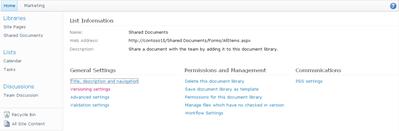
-
Στην περιοχή "Γενικά Ρυθμίσεις",επιλέξτε "Ρυθμίσεις εκδόσεων". Ανοίγει η σελίδα "Ρυθμίσεις εκδόσεων".
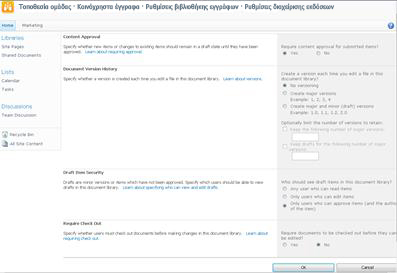
-
Στην ενότητα "Έγκριση περιεχομένου", επιλέξτε "Ναι" ως απάντηση στην ερώτηση "Απαιτείται έγκριση περιεχομένου για τα στοιχεία που έχουν υποβληθεί;".
-
Στην ενότητα "Ασφάλεια πρόχειρου στοιχείου", καθορίστε ποιοι χρήστες μπορούν να βλέπουν πρόχειρα στοιχεία στη βιβλιοθήκη εγγράφων. Σε αυτό το παράδειγμα, επιλέγονται μόνο οι χρήστες που μπορούν να εγκρίνουν στοιχεία (και ο συντάκτης του στοιχείου).
-
Επιλέξτε OK.
Το παρακάτω παράδειγμα εμφανίζει τα εγκεκριμένα στοιχεία σε μια βιβλιοθήκη, αφού η επιλογή "Απαιτείται έγκριση περιεχομένου" έχει οριστεί σε "Ναι". Επειδή αυτά τα αρχεία ήταν ήδη στη βιβλιοθήκη, εγκρίθηκαν αυτόματα.

Ο οργανισμός σας μπορεί, τελικά, να βρει ότι είναι ενοχλητικό ή περιττό να απαιτεί έγκριση για κάθε στοιχείο αρχείου σε μια συγκεκριμένη λίστα ή βιβλιοθήκη. Αυτή η απαίτηση δεν απαιτεί μόνο χρόνο από το άτομο που πρέπει να εκχωρήσει ή να αρνηθεί την έγκριση, αλλά εμποδίζει επίσης τους χρήστες να συνεργάζονται εύκολα σε ένα αρχείο ή στοιχείο. Εάν διαπιστώσετε ότι ο οργανισμός σας δεν χρειάζεται πλέον να έχει εγκρίνει κάθε στοιχείο ή αρχείο, μπορείτε να καταργήσετε την απαίτηση.
Για να καταργήσετε την απαίτηση για έγκριση στοιχείων ή αρχείων σε μια λίστα ή βιβλιοθήκη
-
Εάν η λίστα τοποθεσιών ή η βιβλιοθήκη δεν είναι ήδη ανοιχτή, στο παράθυρο γρήγορης εκκίνησης, επιλέξτε το όνομά της.
-
Στην κορδέλα, επιλέξτε την καρτέλα "Βιβλιοθήκη" στην ομάδα "Εργαλεία βιβλιοθήκης" ή στην καρτέλα "Λίστα" στην ομάδα "Εργαλεία λίστας".
-
Εάν εργάζεστε σε μια βιβλιοθήκη, επιλέξτε "Βιβλιοθήκη" Ρυθμίσεις. Εάν εργάζεστε σε μια λίστα, επιλέξτε "Λίστα Ρυθμίσεις". Σε αυτό το παράδειγμα, ανοίγει η Ρυθμίσεις βιβλιοθήκης.
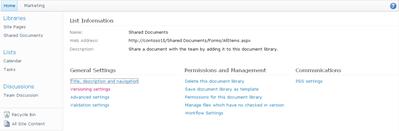
-
Στην περιοχή "Γενικά Ρυθμίσεις",επιλέξτε "Ρυθμίσεις εκδόσεων". Ανοίγει η σελίδα "Ρυθμίσεις εκδόσεων".
-
Στην ενότητα "Έγκριση περιεχομένου", επιλέξτε "Όχι" ως απάντηση στην ερώτηση "Να απαιτείται έγκριση περιεχομένου για τα στοιχεία που έχουν υποβληθεί;". Εμφανίζεται ένα παράθυρο διαλόγου προειδοποίησης.
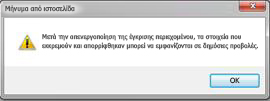
-
Για να κλείσετε το μήνυμα, επιλέξτε OK.
-
Για να κλείσετε το παράθυρο διαλόγου "Ρυθμίσεις εκδόσεων",επιλέξτε OK. Όταν επιστρέψετε στη λίστα ή τη βιβλιοθήκη σας, η κατάσταση έγκρισης δεν είναι πλέον διαθέσιμη στη σελίδα. Όλοι οι χρήστες που έχουν δικαίωμα προβολής της λίστας ή της βιβλιοθήκης μπορούν να προβάλουν όλο το περιεχόμενο που βρίσκεται εκεί.
Για περισσότερες πληροφορίες, ανατρέξτε στο θέμα "Έγκριση ή απόρριψη στοιχείων ή αρχείων σε μια λίστα τοποθεσιών ή βιβλιοθήκη" και "Όλα σχετικά με τις ροές εργασιών έγκρισης".










